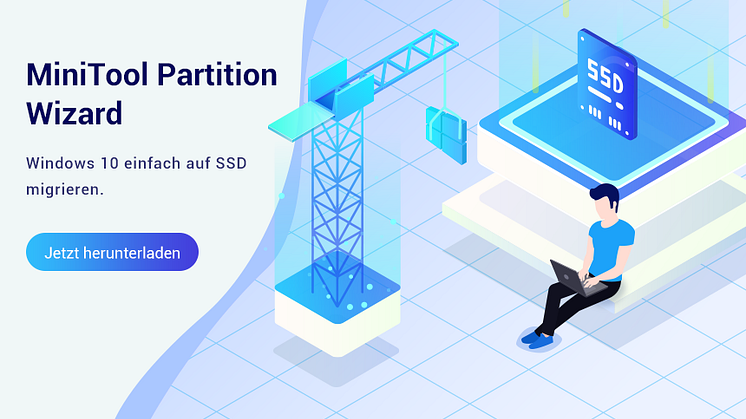![[GELÖST] Die Updates konnten nicht eingerichtet werden](https://mnd-assets.mynewsdesk.com/image/upload/ar_16:9,c_fill,dpr_auto,f_auto,g_auto,q_auto:good,w_746/deeeukhefzxy2bg3skck)
Pressemitteilung -
[GELÖST] Die Updates konnten nicht eingerichtet werden
Viele Windows-Benutzer beschweren sich, dass sie von einer Fehlermeldung „Die Updates konnten nicht eingerichtet werden. Änderungen werden rückgängig gemacht.“ belästigt werden. Wenn Sie auch mit diesem Problem zu kämpfen haben, lesen Sie bitte diesen Artikel. MiniTool bietet Ihnen mehrere Methoden zur Fehlerbehebung, um diese Kopfschmerzen zu lösen.
Mögliche Ursachen für „Die Updates konnten nicht eingerichtet werden. Änderungen werden rückgängig gemacht.“
Aus Berichten, die wir in einigen Foren gesammelt haben, haben wir festgestellt, dass der Fehler „Die Updates konnten nicht eingerichtet werden. Änderungen werden rückgängig gemacht.“ häufig auftrat, wenn Windows-Updates nicht installiert werden können oder beim ersten Neustart nach Abschluss der Installation.
Hier ist, wonach Windows 10-Benutzer bei TechNet suchen.
Wir haben ein Problem mit dem kumulativen April-Update 1703 für Windows 10 (KB4493474). Nach der Installation dieses Updates erhalten wir nach dem Neustart die folgende Fehlermeldung. Fehler - Die Updates konnten nicht eingerichtet werden. Änderungen werden rückgängig gemacht. Dann versucht das Update wieder, es mit demselben Verhalten zu installieren. Ist dieses Verhalten bei diesem Update zu erwarten oder ein bekanntes Problem? Weil wir dieses Update auf mehr als 6000 Maschinen in unserer Umgebung ausrollen müssen. Bitte schlagen Sie vor, ob wir Korrekturen vornehmen müssen, bevor Sie dieses Update anwenden.
Als häufiger Windows Update-Fehler tritt der Fehler „Wir konnten das Update nicht abschließen, um Änderungen an Windows 10 rückgängig zu machen“ aus den folgenden möglichen Gründen auf:
- Nicht genügend freier Speicherplatz. Es ist die Hauptursache für diesen Fehler. Wenn auf Ihrer Systempartition nicht genügend freier Speicherplatz für das Update vorhanden ist, werden Windows-Updates nicht reibungslos installiert.
- Das Update wurde während der Installation unterbrochen. Windows-Updates können aufgrund eines plötzlichen Stromausfalls usw. möglicherweise nicht installiert werden, was den Fehler „Wir konnten das Update nicht abschließen, um die Änderungen rückgängig zu machen“ auslöst.
- Beschädigte Systemdateien. Es kann nicht ausgeschlossen werden, dass Ihre Systemdateien beschädigt oder beschädigt sind. Für dieses Problem können Sie einen SFC-Scan oder DISM ausführen, um es zu überprüfen und zu beheben.
Bevor Sie es tun
Basierend auf unserer Untersuchung haben wir festgestellt, dass viele Benutzer sich nicht bei Windows anmelden und auf Dateien zugreifen konnten, wenn Fehler auftraten. Jedes Mal, wenn ich meinen Computer neu starte, erhalte ich die Fehlermeldung „Die Updates konnten nicht eingerichtet werden. Änderungen werden rückgängig gemacht.“.
Daher müssen Sie zuerst den erweiterten Startbildschirm starten und Windows im abgesicherten Modus starten, um die folgenden Methoden reibungslos auszuführen. Wie greife ich auf den erweiterten Startbildschirm zu? Hier gibt es 2 Optionen. Sie können auf den erweiterten Startbildschirm zugreifen und in den abgesicherten Modus booten.
Die erste Möglichkeit besteht darin, einen Hard-Power-Zurücksetzen durchzuführen, indem Sie Ihren Computer mit dem Netzschalter ausschalten und diesen Schritt dreimal hintereinander wiederholen, dann sollte automatisch der Bildschirm Erweiterte Starthilfe (Automatische Reparatur) erscheinen.
Alternativ können Sie die folgenden Schritte ausführen, um WinRE aufzurufen und im abgesicherten Modus zu starten.
Schritt 1. Starten Sie Ihren Computer mit einer DVD oder einem USB-Windows-Installationsmedium neu. Sobald Sie auf dem Bildschirm Jetzt installieren angekommen sind, klicken Sie auf Computer reparieren und Sie gelangen zu WinRE.
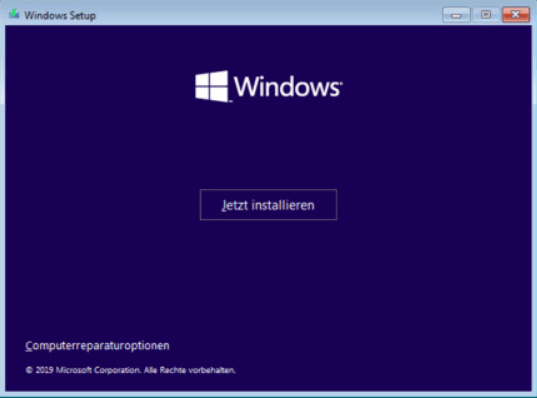
Danach können Sie die folgenden Lösungen ausprobieren, um den Fehler „Die Updates konnten nicht eingerichtet werden. Änderungen werden rückgängig gemacht. Schalten Sie den Computer nicht aus.“ zu beheben.
Hier wenden wir die folgenden Lösungen über das Windows-Installationsmedium an, um auf den erweiterten Begrüßungsbildschirm zuzugreifen. Nun, Sie können auch die erste Methode wählen.
Lösung 1. Startreparatur durchführen
Die Starthilfe ist ein Windows-Diagnosetool zur Problembehandlung, mit dem Sie das Windows-Betriebssystem reparieren können, wenn Sie sich nicht an Ihrem Computer anmelden können. Diese Methode kann häufig verwendet werden, um Probleme mit bestimmten beschädigten oder fehlenden Systemdateien zu beheben.
Beschädigte Systemdateien können „Die Updates konnten nicht eingerichtet werden. Änderungen werden rückgängig gemacht.“ verursachen. Um es zu beheben, können Sie die Starthilfe ausführen, indem Sie die folgenden Schritte ausführen.
Schritt 1. Klicken Sie in WinRE auf Problembehandlung > Erweiterte Optionen.
Schritt 2. Klicken Sie im Fenster Erweiterte Optionen auf Starthilfe. Dann wird Ihr PC automatisch überprüft und repariert. Dieser Vorgang wird einige Zeit in Anspruch nehmen. Warten Sie bitte geduldig.
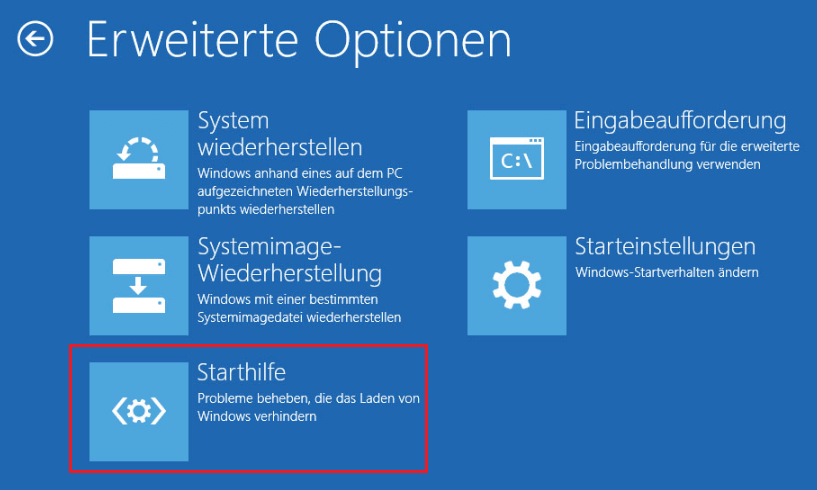
Prüfen Sie danach, ob diese Reparatur dieses Problem beseitigen kann.
Lösung 2. SFC- und DISM-Scan durchführen
Ein System File Checker (SFC) ist auch ein Diagnosedienstprogramm, mit dem Benutzer beschädigte Systemdateien scannen und wiederherstellen können. Dieses Tool kann bei Problemen mit Windows-Updates hilfreich sein. So geht's:
Schritt 1. Wählen Sie Eingabeaufforderung im Fenster Erweiterte Optionen.
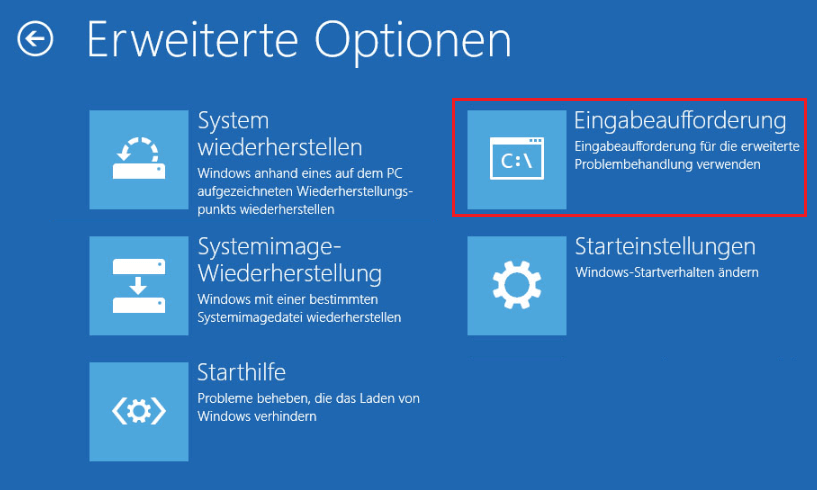
Schritt 2. Geben Sie im Eingabeaufforderungsfenster den Befehl sfc /scannow ein und drücken Sie die Eingabetaste. Dieser Vorgang wird einige Zeit in Anspruch nehmen.
Ein SFC-Scan scannt alle geschützten Systemdateien und ersetzt beschädigte Dateien durch zwischengespeicherte Kopien.
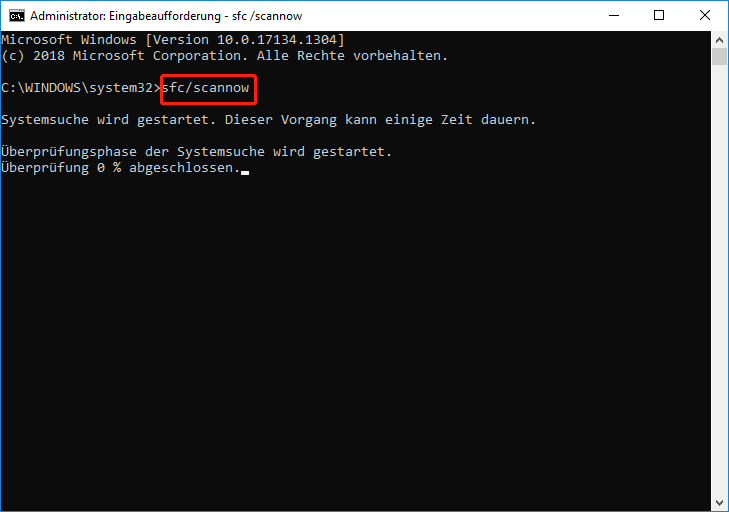
Nachdem der SFC-Scan abgeschlossen ist, können Sie überprüfen, ob der Fehler „Die Updates konnten nicht eingerichtet werden. Änderungen werden rückgängig gemacht.“ weiterhin besteht.
Darüber hinaus können Sie einen DISM-Scan ausführen. DISM ist ein Dienstprogramm, das zum Reparieren von Windows-Images verwendet werden kann, einschließlich WinRE, Windows Setup und Windows PE. Um einen DISM-Scan auszuführen, müssen Sie Folgendes tun:
Schritt 1. Geben Sie nach dem Öffnen der Eingabeaufforderung den Befehl „DISM /Online /Cleanup-Image /RestoreHealth“ ein und drücken Sie die Eingabetaste.
Schritt 2. Starten Sie Ihren Computer neu und prüfen Sie, ob der Fehler behoben ist.
Lösung 3. Ihr System auf ein früheres Datum wiederherstellen
Ein Systemwiederherstellungspunkt ist eine integrierte Funktion, mit der Sie Ihr Windows-System zu einem früheren Zeitpunkt wiederherstellen können, ohne Ihre Dateien und Daten zu beeinträchtigen. Wenn Sie vor Auftreten dieses Fehlers einen Systemwiederherstellungspunkt hatten, können Sie die detaillierten Schritte befolgen, um Ihr System wiederherzustellen.
Schritt 1. Starten Sie Ihren Computer vom Windows-Installationsmedium. Klicken Sie in WinRE auf Problembehandlung > Erweiterte Optionen.
Schritt 2. Klicken Sie im Menü Erweiterte Optionen auf Systemwiederherstellung. Dann wird eine Meldung angezeigt, in der Sie aufgefordert werden, den Wiederherstellungsschlüssel einzugeben. Klicken Sie einfach auf Laufwerk überspringen, oder Sie können auch das Kennwort Ihres Kontos eingeben.
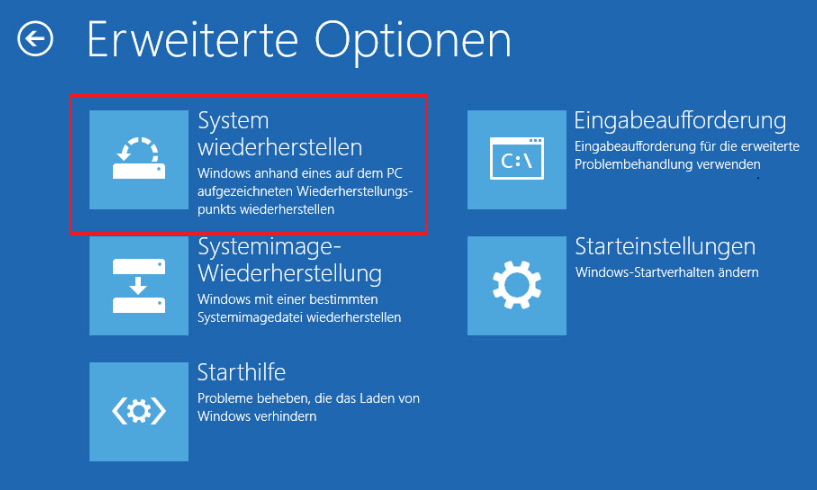
Wenn Sie 2 oder mehr Windows-Systeme haben, wählen Sie das Windows-System aus, das Sie wiederherstellen möchten.
Schritt 3. Klicken Sie im Popup-Fenster auf Weiter.

Links
- So lösen Sie Windows 10 1903-Probleme
- So upgraden Sie Windows 11/10 und installieren neuesten Updates
- Microsoft Office Update: Herunterladen und Installieren von Office Updates
- 7 effektive Lösungen für Windows 10 wird nicht aktualisiert. #6 ist fantastisch
- 2 Lösungen zur Aktualisierung von Windows 10 ohne Programmverlust
Themen
MiniTool® Software Ltd. ist ein professionelles Software-Entwicklungsunternehmen und stellt den Kunden komplette Business-Softwarelösungen zur Verfügung. Die Bereiche fassen Datenwiederherstellung, Datenträgerverwaltung, Datensicherheit und den bei den Leuten aus aller Welt immer beliebteren YouTube-Downloader sowie Videos-Bearbeiter. Bis heute haben unsere Anwendungen weltweit schon über 40 Millionen Downloads erreicht. Unsere Innovationstechnologie und ausgebildeten Mitarbeiter machen ihre Beiträge für Ihre Datensicherheit und -integrität.